The Majhne kapice učinek je čudovit učinek pisave, ki je na voljo v MS Wordu. Manjše velike črke v izbranem besedilu pretvori v male in prikupne velike črke. Ta učinek je zelo koristen, če želite poudariti, da je besedilo pomembno, vendar ne želite, da se besedilo zdi, kot da kriči na bralca. Spodnji posnetek zaslona ponuja preprost predogled tega, kar bomo dosegli danes.
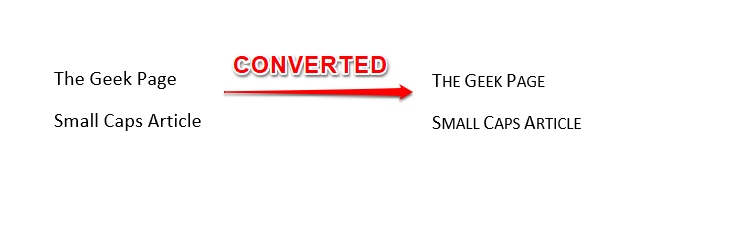
Zdaj, ko veste, kako kul je ta trik, si morda že želite ugotoviti, kako ga obvladati. Beri naprej, torej!
Opomba: Upoštevajte, da bodo pretvorjene samo male črke, velike črke pa bodo ostale kot take.
REKLAMA
Razdelek 1: Kako narediti male črke z bližnjičnimi tipkami na tipkovnici
To je najpreprostejša rešitev za pretvorbo besedila v velike tiskane črke. Ključi CTRL + SHIFT + K deluje kot preklopna tipka za pretvorbo besedila med velikimi in običajnimi črkami. Spodaj si oglejmo podrobne korake.
Korak 1: Prvič izberite besedilo ki jih želite pretvoriti v male črke.
Ko je besedilo izbrano, pritisnite tipke CTRL + SHIFT + K ob istem času.
To je to. Vaše besedilo bi moralo biti zdaj pretvorjeno v velike črke.
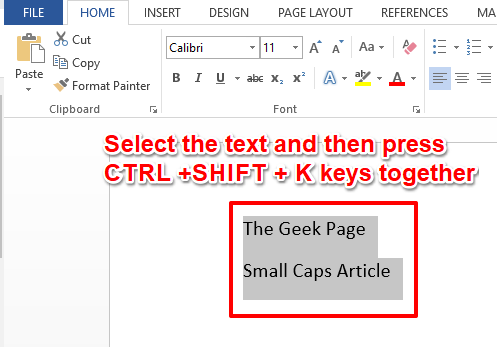
2. korak: Če želite povrniti, morate samo izbrati besedilo z malimi velikimi črkami in nato pritisnite CTRL + SHIFT + K ključe skupaj, tako kot ste to naredili v zgornjem koraku. Da, te tipke dejansko delujejo kot preklopni gumb. Se ne strinjate?
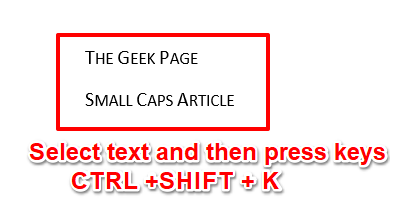
2. razdelek: Kako narediti male velike črke z možnostmi pisave
Če niste zadovoljni z metodo bližnjic na tipkovnici, imamo na zalogi še eno metodo. Prosimo, berite naprej, da odkrijete drugo metodo.
Korak 1: Prvič, izberite besedilo ki jih je treba pretvoriti v male črke.
Udari DOMOV jeziček z zgornjega traku. Zdaj kliknite na Ekspander ikona proti Pisava skupina.
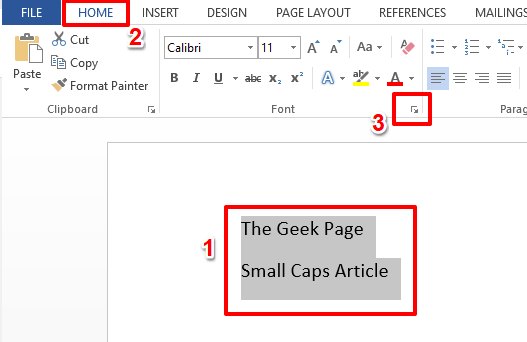
2. korak: To bo odprlo Pisava okno z možnostmi.
Udari Pisava najprej zavihek na vrhu.
Kot naslednji, pod razdelkom Učinki, kljukica potrditveno polje, ki ustreza možnosti Majhne kapice.
To je to. Udari v redu gumb, da vidite učinek v akciji.
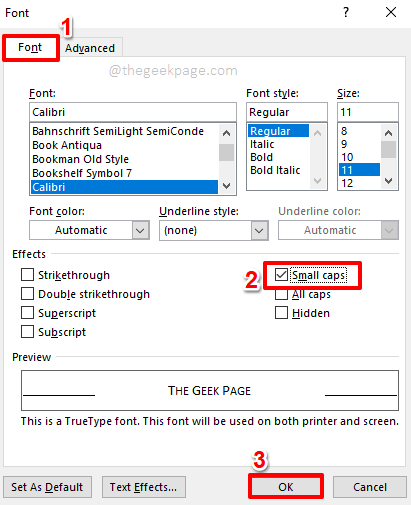
3. korak: Zdaj lahko vidite, da je vaše izbrano besedilo zdaj pretvorjen na male črke.
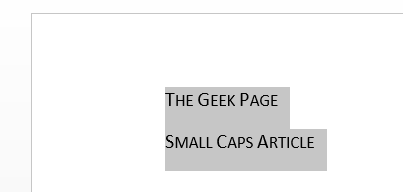
4. korak: Če želite povrniti spremembe, preprosto izberite besedilo z velikimi črkami, nato pa pritisnite DOMOV zavihek na vrhu.
Kot naslednji kliknite na Ekspander ikono proti skupini Pisava še enkrat, da odprete Pisava okno z možnostmi.
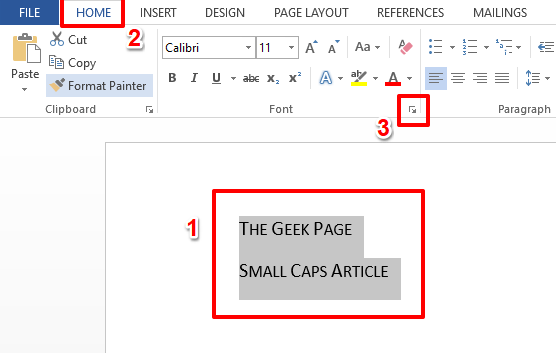
5. korak: Na Pisava okno, odkljukati potrditveno polje, ki ustreza možnosti Majhne kapice. Udari v redu gumb, ko končate.
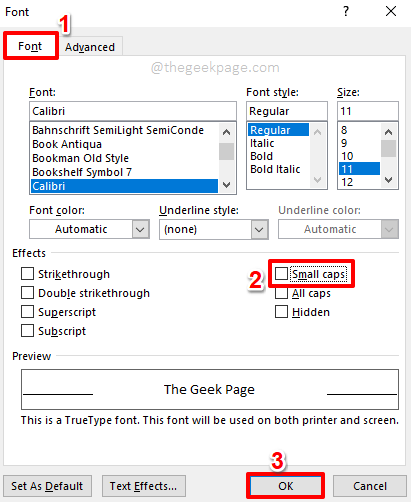
6. korak: Vidite lahko, da so vaše spremembe zdaj razveljavljene. Upam, da ste uživali v branju!
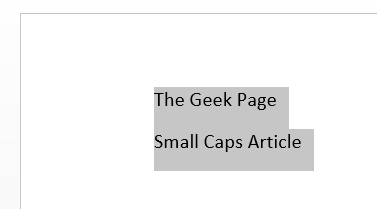
V razdelku za komentarje nam povejte, če imate kakršne koli pomisleke glede katerega od korakov. Vedno z veseljem pomagamo!
Spremljajte nas za več neverjetnih trikov, trikov, nasvetov in navodil. Veselo geeking, geeki!

